

By Gina Barrow, Son Güncelleme: 6/12/2023
"iPhone'umdaki iCloud fotoğraflarına nasıl erişirim?"
"iCloud fotoğraflarımı başka bir cihazda nasıl görüntülerim?"
"Telefonunuzda ve bilgisayarınızda iCloud fotoğraflarına erişmekte zorlanıyor musunuz? Bu makalede öğreneceksiniz nasıl erişilir iCloud fotoğraflar 5 farklı kolay Çözümde. Aşağıda öğrenin."
ICloud artık iPhone, iPad, iPod Touch ve Mac gibi tüm iDevices'in önemli bir parçası. Bu çevrimiçi depolama, önemli fotoğrafları, videoları, belgeleri ve daha fazlasını kaydetmemizi sağlar. ICloud, tüm Apple ürünlerindeki tüm dosyalarınızı tek bir yerde uygun bir şekilde saklar ve eşitler.
Aynı hesabı kullandığınız ve hatta her yerde ve her zaman depolanan dosyaları görüntülemek, indirmek ve bunlarla çalışmak için başkalarıyla paylaşmanıza izin verdiği sürece. Fotoğraflar genellikle iCloud'da depolanan en yaygın dosyalardır ve her zaman veri kaybının kurbanıdır, bu nedenle iCloud fotoğraf kitaplığı tüm medya dosyalarını tek bir yerde kaydeder.
Ve herhangi bir iDevices kullanarak erişmenizi sağlar. Bir cihazda yapılan değişiklik diğer cihazlara da uygulanır. Anlar, Koleksiyonlar ve Yıllar klasörlerini kullanarak fotoğraf ve videoları saklayabilirsiniz, bu şekilde tüm resimleriniz düzenli kalır.
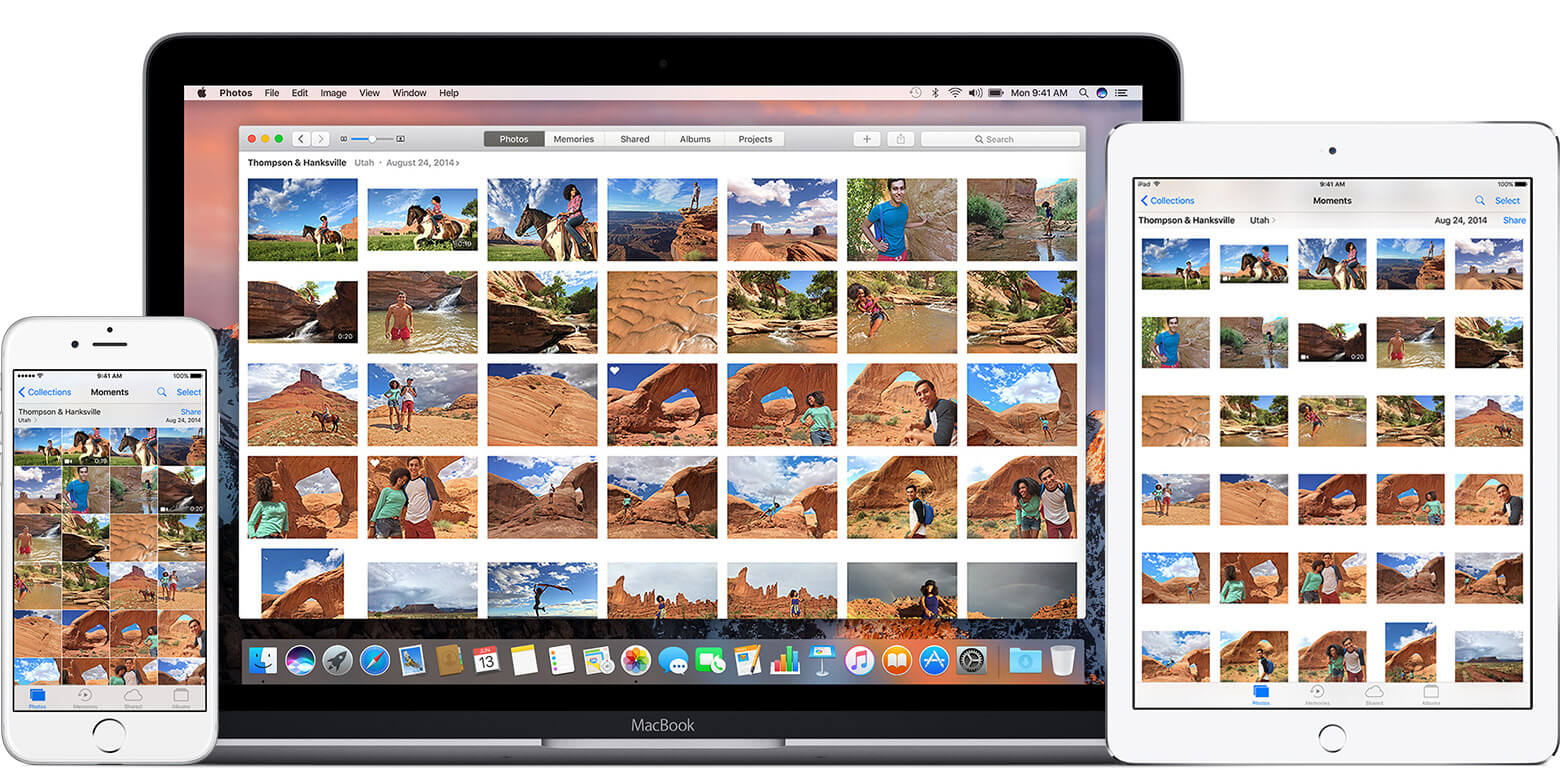
İCloud Fotoğraflar'a erişme
Bölüm 1. iPhone/iPad/iPod Touch'ta iCloud Nasıl AçılırBölüm 2. iCloud Fotoğraflarına Nasıl Erişilir (En Kolay Yollar)Bölüm 3. iPhone/iPad Kullanarak iCloud Fotoğraflarına Nasıl ErişilirBölüm 4. Mac'te iCloud Fotoğraflarına Erişim Nasıl GerçekleştirilirBölüm 5. Windows Bilgisayarda iCloud Fotoğraflarına Nasıl ErişilirBölüm 6. iCloud.com üzerinden iCloud Fotoğrafları Nasıl GörüntülenirVideo Kılavuzu: iCloud Fotoğraflarına Nasıl ErişilirBölüm 7. Sonuçlar
iCloud'un avantajlarından ve özelliklerinden yararlanmak için önce tüm iCihazlarınızda onu nasıl açacağınızı öğrenmelisiniz.
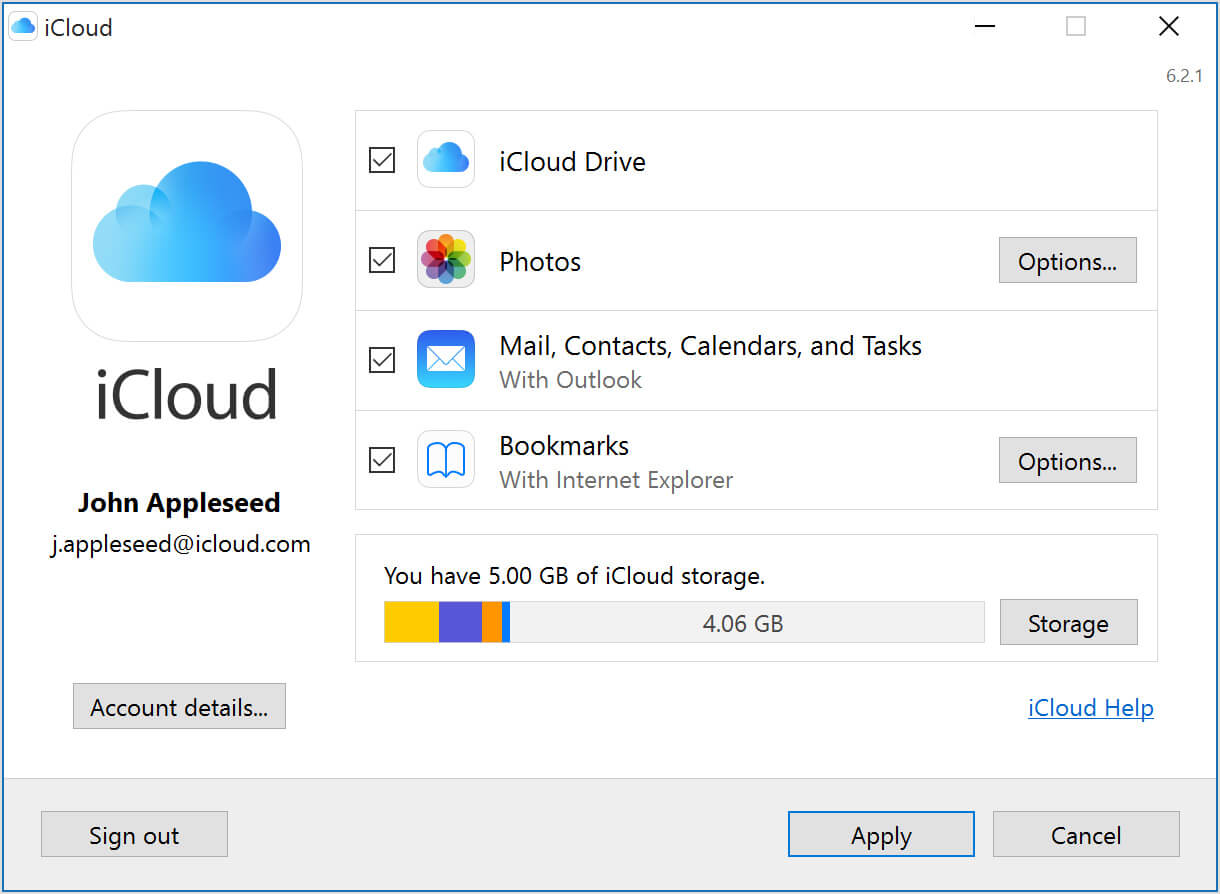
İCloud'u aç
ICloud, başlangıçta 5 GB ücretsiz depolama alanı sağlar ve gelecekte daha büyük fotoğraf ve medya koleksiyonları için daha fazla alana ihtiyaç duyduğunuzda yükseltme yapabilirsiniz. Herhangi bir iOS cihazında iCloud'u açtıktan sonra, bu size özelliklerini en üst düzeye çıkarma şansı verecektir. iCloud fotoğraflarına nasıl erişilir.
FoneDog Araç Takımı - iOS Veri Kurtarma mükemmel biliyor iCloud fotoğraflarına nasıl erişilir kolayca. Bu program, özellikle veri kaybı sorunları olan kullanıcılara verimli bir şekilde yardımcı oluyor. fotoğraflar ve videolar.
iCloud'un tek dezavantajı, iCloud yedeklemesini geri yüklemek için tüm içeriği ve ayarları silmeniz gereken geri yükleme işlemidir ve buna fotoğraflar da dahildir.
FoneDog Araç Takımı - iOS Veri Kurtarma hızlıdır ve daha fazla veri kaybından muaftır. Tek ihtiyacınız olan bu programı bilgisayarınıza indirip kurmak ve görmek istiyorsanız iCloud fotoğraflarına nasıl erişilir kullanma FoneDog Araç Takımı - iOS Veri Kurtarma, ardından aşağıdaki adımları izleyin:
Programı Başlat FoneDog Araç Takımı - iOS Veri Kurtarma ve ardından Apple kimliğinizle oturum açın.
iOS aygıtınızda aynı Apple kullanıcı adını ve parolasını girin.

iCloud Hesabında Oturum Açın--Adım1
İpucu: Programı başlatmadan önce, iOS aygıtında iki aşamalı kimlik doğrulamayı kapatmanız gerekir. Aksi takdirde, iCloud yedeklemesine erişemezsiniz.
Giriş yaptıktan sonra, artık iCloud tarafından yapılan tüm son yedekleme dosyalarını eksiksiz ayrıntılarla görebilirsiniz.
Erişmek istediğiniz fotoğrafları içeren istediğiniz iCloud yedeklemesini seçmeniz ve ardından 'İndirdevam etmek için ' düğmesine basın.
İstediğiniz iCloud yedekleme dosyasını seçtikten sonra yapmanız gereken sonraki şey dosya türünü seçmektir. Açılır pencerede.
iCloud'da kayıtlı tüm dosya kategorilerini görebilir, Medya klasörünü işaretleyebilir ve tam fotoğraf kategorilerini seçip ardından 'Sonraki'.

iCloud Yedekleme Dosyalarını İndirin - 2. Adım
FoneDog Araç Takımı - iOS Veri Kurtarma şimdi tüm içeriği tarayacak ve ardından hemen çıkaracaktır.
Bu işlem, toplam dosya boyutlarına bağlı olarak biraz zaman alabilir. Taramayı bitirdikten sonra, kitaplık, kamera, Uygulama fotoğrafları vb. gibi tüm medya kategorileri için sol panelde kontrol edebilirsiniz.
Fotoğrafların gerçekten erişmeniz ve kurtarmanız gereken fotoğraflar olup olmadığını tamamen belirlemek için sağ panelde fotoğrafları tek tek önizleyin.
Fotoğrafları seçerek veya kurtarılan tüm fotoğrafları işaretleyin ve ardından fotoğrafları kaydetmek için bilgisayarda yeni bir klasör oluşturun. Tıkla 'Kurtarmak' düğmesine ekranın sonunda.
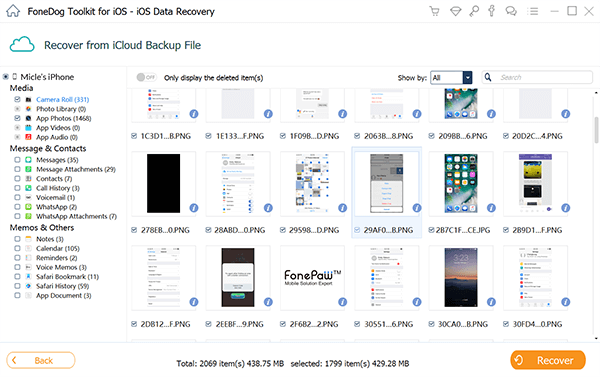
iCloud Fotoğraflarına Erişin - 3. Adım
İşte bu iCloud fotoğraflarına nasıl erişilir Yalnızca kullanıyor FoneDog Araç Takımı - iOS Veri Kurtarma. Karmaşık adımlar yok, sadece basit kurtarma. Bu program, tüm yedekleme içeriğini geri yüklemeye gerek kalmadan yalnızca ihtiyacınız olan dosyaları seçerek seçme özgürlüğü verir.
Onun dışında, FoneDog Araç Takımı - iOS Veri Kurtarma ayrıca en yeni iPhone X, iPhone 8 ve iPhone 8 Plus ile uyumludur.
Olabilecek en kötü şey, iCloud fotoğraflarınızı kaybetmektir; bu, tüm cihazı tamamen temizlemeniz ve iCloud yedeklemenizden geri yüklemeniz gerektiği anlamına gelir. Aşağıdaki adımları izleyin iCloud fotoğraflarına nasıl erişilir geri yükleyerek iPhone/iPad'de.
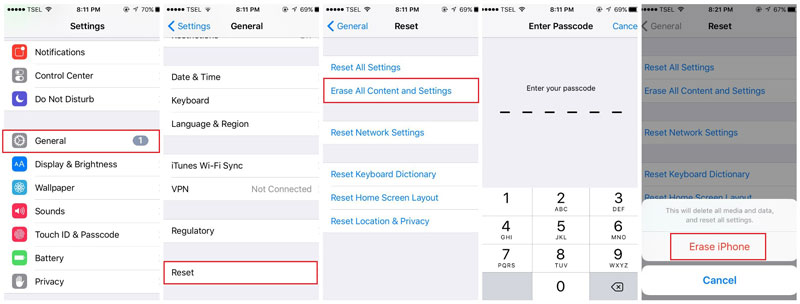
İCloud Yedekleme Dosyalarına Erişim
Bir sonraki kolay yol iCloud fotoğraflarına nasıl erişilir Mac bilgisayarınızda Fotoğraf Yayını'nı kullanmaktır. iCloud fotoğraflarına erişmeden önce, iOS aygıtından Fotoğraf Yayınını etkinleştirdiğinizden emin olun. Aşağıdaki adımları takip et:
Mac'te iCloud fotoğraflarına erişmek için:
Fotoğraf Akışından fotoğrafları görüntülemek için:
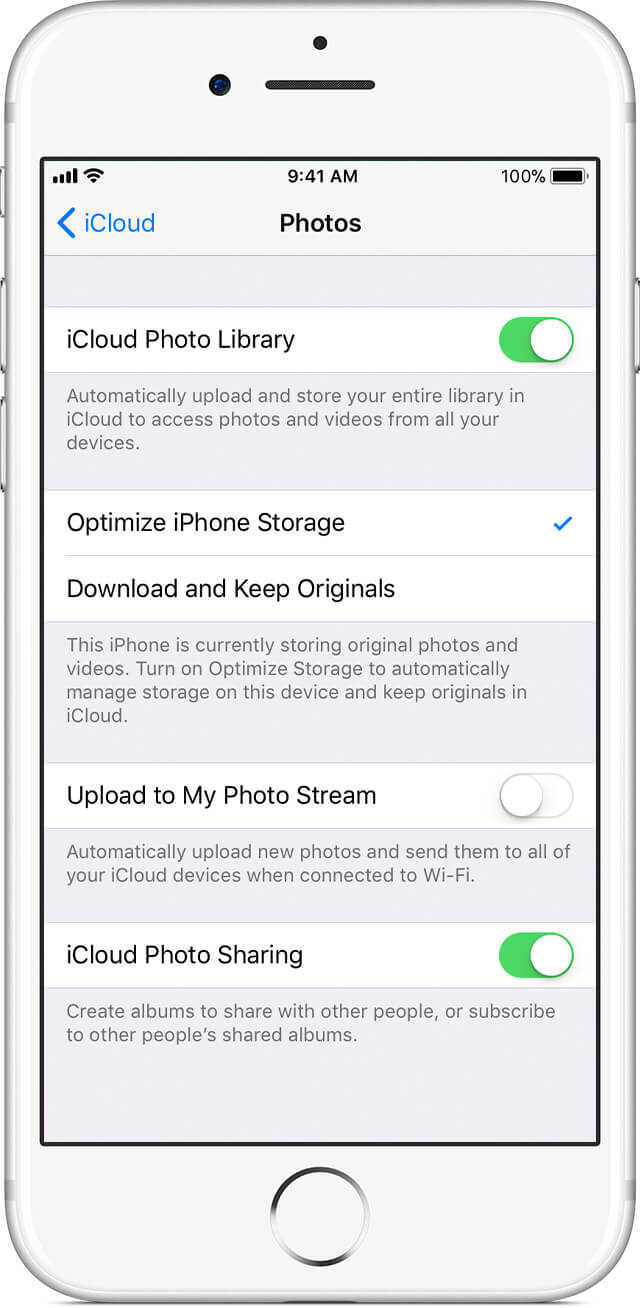
iCloud Aygıtını Açın
Windows bilgisayar kullanıyorsanız ve iCloud'u kullanmak istiyorsanız, önce indirip yüklemeniz gerekir. Windows için iCloud. Windows için iCloud'u başarıyla indirip yükledikten sonra iCloud fotoğraflarına erişmek için aşağıdaki adımları izleyin.
Tüm fotoğraflar ve videolar ilgili klasörleriyle senkronize edilecek ve istediğiniz zaman erişmenize izin verecek.
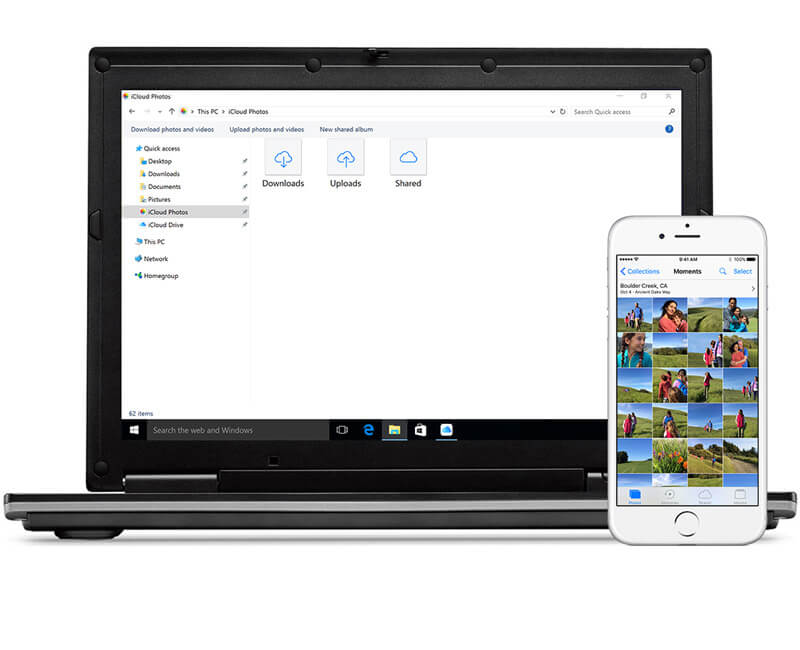
Windows Bilgisayarında iCloud Fotoğrafına Erişin
Hızlı arama:
Windows'ta iCloud fotoğraflarınız için hızlı bir arama yapmak istiyorsanız şunları kontrol edin:
Windows 10: Arama alanına Windows 10 yazın ve arama sonuçlarında iCloud Fotoğrafları masaüstü uygulamasını seçin
Windows 8.1: Başlangıç ekranının sol alt köşesindeki aşağı ok simgesine tıklayın ve ardından iCloud'a tıklayın, iCloud fotoğrafları uygulamasına tıklayın
Windows 8: Başlangıç ekranından iCloud fotoğraflarını tıklayın
Windows 7: Windows başlangıç ekranından Resimler'e gidin ve ardından sol taraftaki panelde Sık Kullanılanlar menüsü altında iCloud fotoğrafları'na tıklayın.
Fotoğraflar klasöründeki fotoğrafları, canlı fotoğrafları ve videoları görüntüleyebilir, ekleyebilir ve paylaşabilirsiniz. iCloud.com. Bu kılavuzları izleyin:
iCloud fotoğraflarına ve videolarına erişmek için:
O kadar harika bir şey ki, artık hayal edebildiğimiz her şeyi cep telefonlarımıza ve cihazlarımıza yapabiliyoruz. ICloud, hayatımızı çok daha iyi hale getiren şimdiye kadar geliştirilmiş en yenilikçi teknolojilerden biridir.
Sizi her zaman ve her yerde bağlama hayaliyle Apple, tüm değerli fotoğraflarınızı, belgelerinizi ve videolarınızı tek bir yerde sorunsuz bir şekilde senkronize etmek için iCloud aracılığıyla bir yol buldu. iCloud fotoğraflarına nasıl erişilir farklı şekillerde daha da iyi hale getirdi.
Tek dezavantajı, fotoğrafları yanlışlıkla iCloud'dan kaldırdığınızda, burada yalnızca 'Son Silinenler' klasöründe yaklaşık 30 gün kalır. Bundan sonra, tüm resimler kalıcı olarak silinir.
Bu nedenle FoneDog Araç Takımı - iOS Veri Kurtarma iCloud'da kayıtlı tüm dosyaları, özellikle fotoğrafları önizlemenize, erişmenize ve kurtarmanıza izin vermenin bir yolunu buldu. iCloud yedeklemesini kullanabilmeniz için önce tüm telefonu silmenize gerek yoktur. FoneDog Araç Takımı - iOS Veri Kurtarma daha fazla veri kaybına neden olmadan istediğiniz dosyaları seçerek kurtarmanızı sağlar.
İnsanlar ayrıca okuriTunes Yedekleme Dosyaları nasıl görüntülenir? Mac/PC'de iPhone Yedekleme Dosyaları Nasıl Görüntülenir
Hinterlassen Sie einen Kommentar
Yorumlamak
iOS Veri Kurtarma
FoneDog iOS Veri Yedekleme - iOS aygıtınızdan kayıp veya silmiş dosyaları kurtarmanıza yardım etmek için üç etkili yöntem sağlar.
Ücretsiz deneme Ücretsiz denemePopüler makaleler
/
BİLGİLENDİRİCİLANGWEILIG
/
basitKOMPLİZİERT
Vielen Dank! Merhaba, Sie die Wahl:
Excellent
Değerlendirme: 4.7 / 5 (dayalı 92 yorumlar)